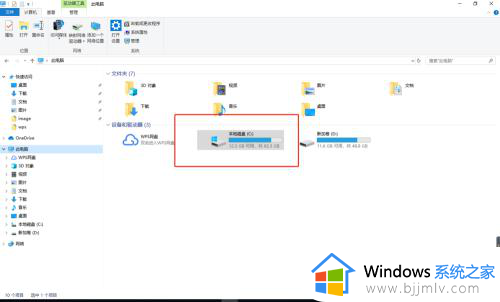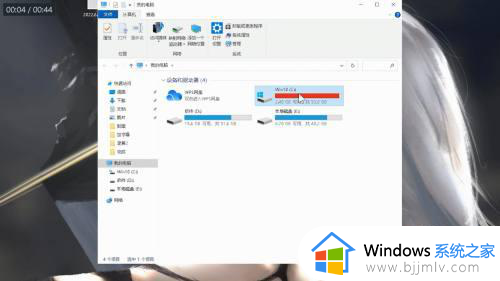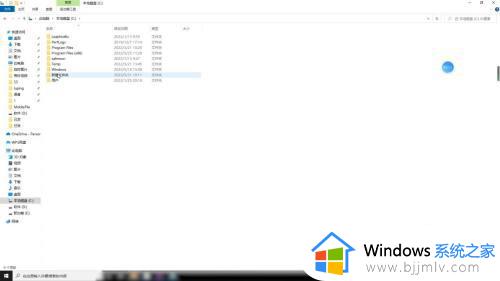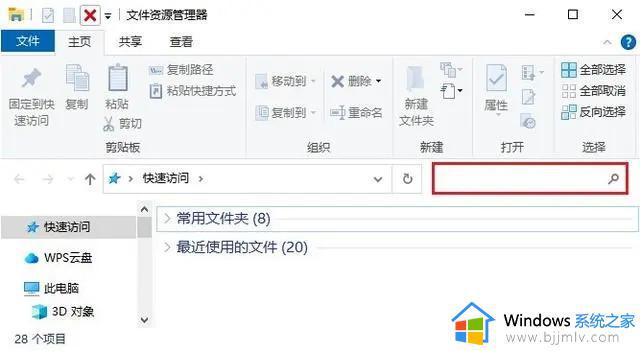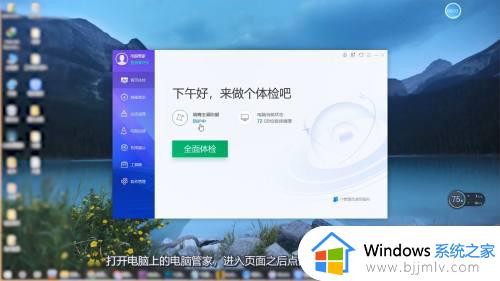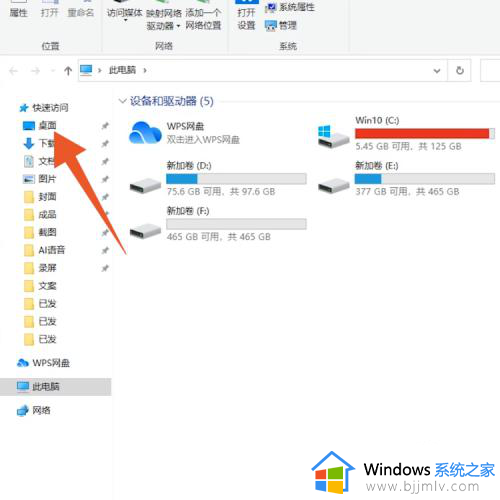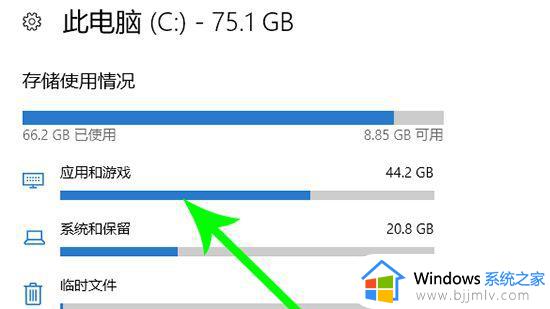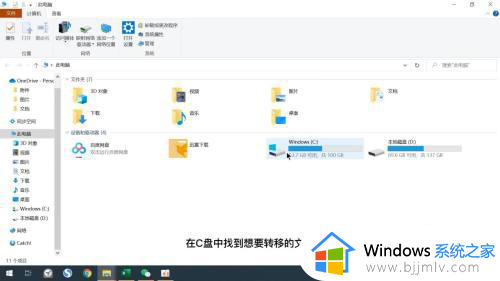如何把c盘的文件移到d盘 怎么把c盘的文件移到d盘
在C盘中,存放着非常多的文件,随着使用时间越长,C盘中的文件就越多,所以为了不占用C盘空间,很多人就想要把C盘的文件移到d盘,但是不知道要怎么操作,那么如何把c盘的文件移到d盘呢?如果你也有一样需求的话,可以跟着一起来学习一下C盘的文件移动D盘的详细方法吧。
方法如下:
方法一:剪切移动选择文件
进入c盘选择一个需要移动的文件,单击右键将会出现一个功能栏。
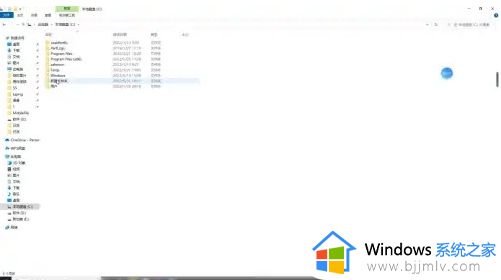
点击剪切
从功能栏里点击“剪切”这一选项,再从页面左侧点击D盘。
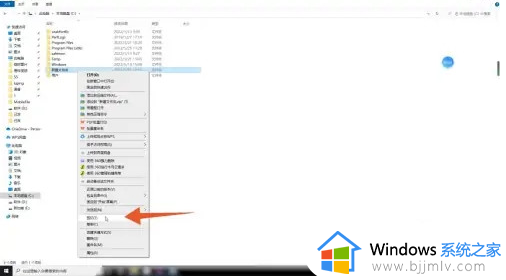
点击粘贴
进入D盘后,右键选择粘贴,即可将C盘的文件移到D盘了。
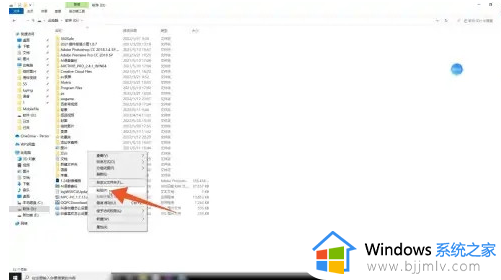
方法二:复制移动
选择文件
进入c盘选择一个需要移动的文件,单击右键将会出现一个功能栏。
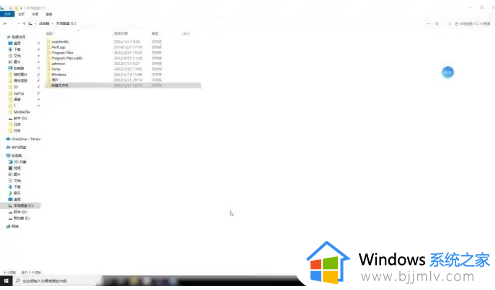
点击复制
从功能栏里点击“复制”这一选项,再从页面左侧点击D盘。
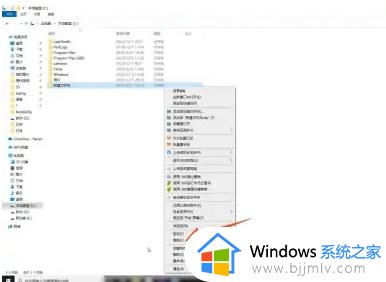
点击粘贴
进入D盘后,右键选择粘贴,即可将C盘的文件移到D盘了。
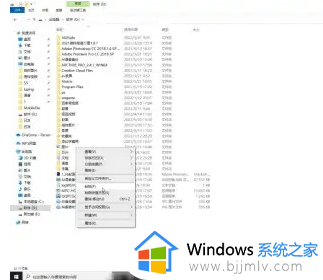
方法三:拖动移动
选择文件
将C盘和D盘都打开置于桌面上,从C盘找到一个需要移动的文件。
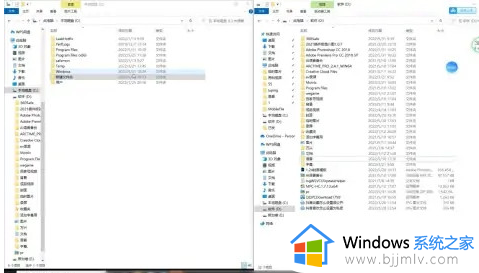
拖动文件
将文件直接从C盘拖到D盘,即可移动成功。
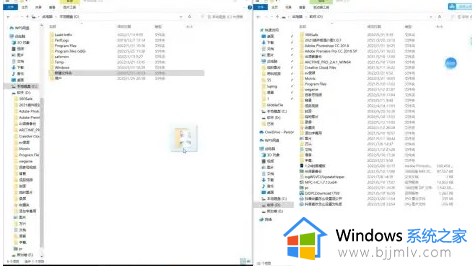
删除文件
这个方法和复制相同,C盘和D盘将会都保留此文件,如果不需要,可以删除C盘的文件。
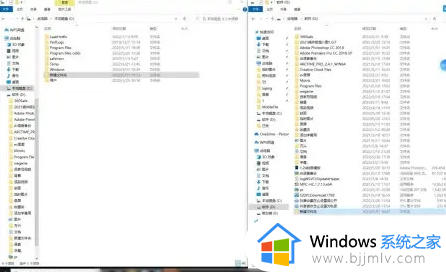
通过上述的方法就可以把C盘的文件移到D盘了,有一样需求的用户们可以参考上述方法步骤来进行操作即可。